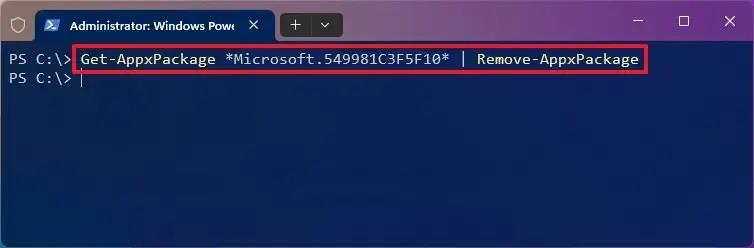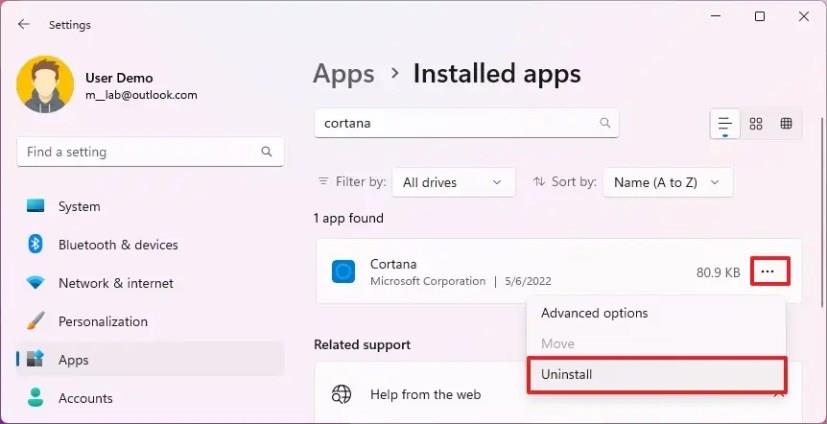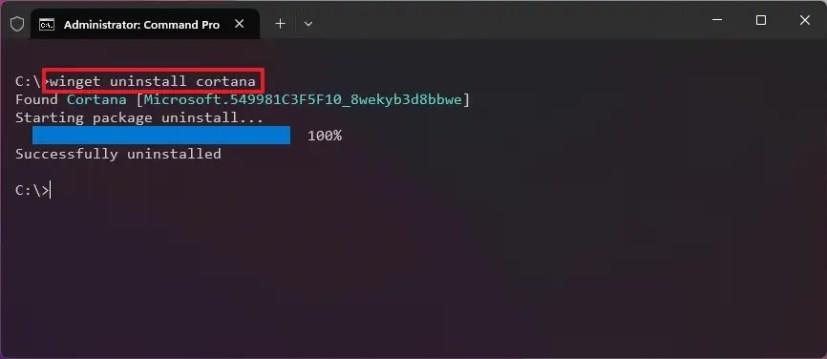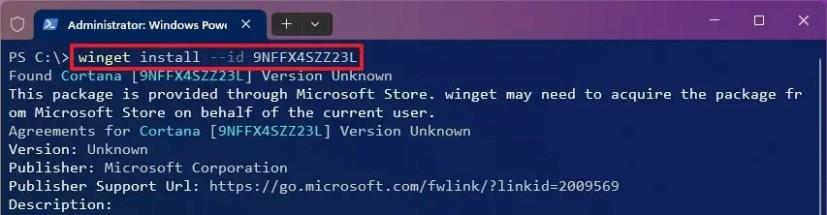- Pour désinstaller Cortana de Windows 11, ouvrez PowerShell (administrateur) et exécutez « Get-AppxPackage *Microsoft.549981C3F5F10* | Remove-AppxPackage » .
- Vous pouvez également supprimer Cortana de l'invite de commande (administrateur) à l'aide de la commande « winget uninstall –id 9NFFX4SZZ23L » .
Sous Windows 11 , vous pouvez utiliser une commande PowerShell pour désinstaller Cortana, et dans ce guide, vous apprendrez comment. Cortana est l'assistant numérique que Microsoft avait initialement envisagé pour les utilisateurs de Windows afin de les aider dans les tâches quotidiennes et de répondre à des questions qui autrement prendraient plus de temps aux utilisateurs. Cependant, la fonctionnalité n'est jamais devenue populaire auprès des utilisateurs en raison de la concurrence d'Amazon Alexa, de Google Assistant et d'Apple Siri, ce qui a conduit l'entreprise à pratiquement abandonner le projet. La fonctionnalité fonctionne toujours sur Windows 11 mais avec des fonctionnalités limitées.
Microsoft a confirmé qu'il mettrait fin au support de Cortana pour Windows 11 et 10 avant la fin de l'année 2023. L'assistant ne étant plus disponible, il est désormais assez simple de désinstaller Cortana à l'aide de PowerShell. La possibilité de supprimer Cortana de l'application Paramètres sera disponible dans les futures mises à jour.
Ce guide vous apprendra les étapes pour supprimer complètement Cortana de Windows 11.
Désinstaller Cortana sur Windows 11
Pour supprimer complètement Cortana de Windows 11, procédez comme suit :
-
Ouvrez Démarrer sur Windows 11.
-
Recherchez PowerShell , cliquez avec le bouton droit sur le premier résultat et cliquez sur l' option Exécuter en tant qu'administrateur .
-
Tapez la commande suivante pour désinstaller Cortana sous Windows 11 et appuyez sur Entrée :
Get-AppxPackage *Microsoft.549981C3F5F10* | Supprimer-AppxPackage
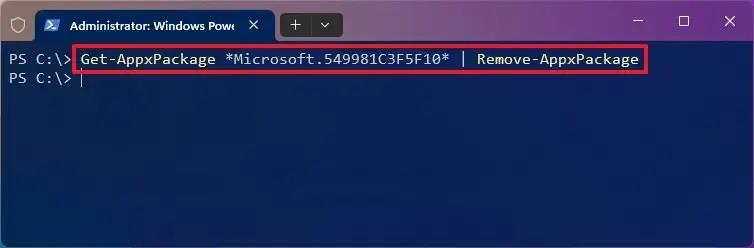
-
(Facultatif) Tapez la commande suivante pour supprimer l'assistant numérique pour tous les utilisateurs et appuyez sur Entrée :
Get-appxpackage -allusers *Microsoft.549981C3F5F10* | Supprimer-AppxPackage
-
(Facultatif) Tapez la commande suivante pour supprimer Cortana à l'aide de la commande winget et appuyez sur Entrée :
désinstallation de Winget --id 9NFFX4SZZ23L
Une fois les étapes terminées, la commande PowerShell supprimera définitivement Cortana de Windows 11.
Désinstaller Cortana sur Windows 11 (aperçu)
À partir du build 25905, Windows 11 facilite la suppression complète de Cortana de votre ordinateur puisque Microsoft prévoit de mettre fin au support de son assistant numérique fin 2023 au profit de Windows Copilot .
Si vous utilisez un ordinateur exécutant la build 25905 ou des versions supérieures, vous pouvez désormais désinstaller Cortana à partir des paramètres ou via des commandes à l'aide du gestionnaire de packages Windows.
Application Paramètres
Pour désinstaller Cortana de l'application Paramètres, procédez comme suit :
-
Ouvrez Paramètres .
-
Cliquez sur Applications .
-
Cliquez sur l' onglet Applications installées .
-
Sélectionnez l' application Cortana .
-
Cliquez sur le bouton de menu à trois points à droite et choisissez l' option Désinstaller .
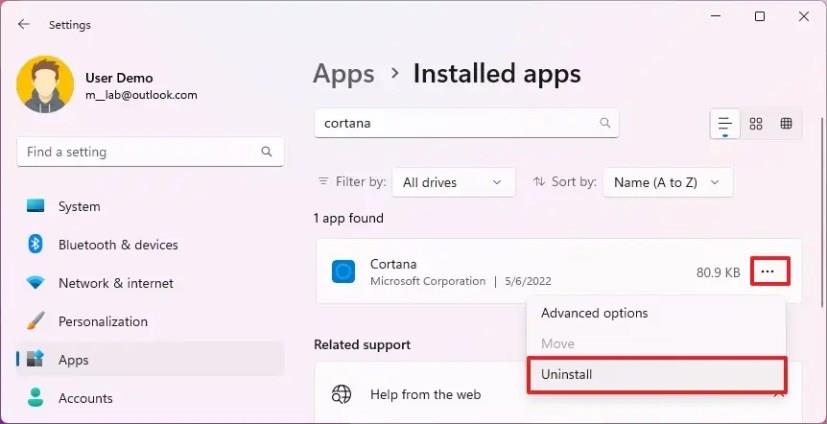
-
Cliquez à nouveau sur l' option Désinstaller .
Une fois les étapes terminées, l'assistant numérique sera désinstallé de votre ordinateur.
Gestionnaire de packages Windows
Pour supprimer Cortana avec la commande winget, procédez comme suit :
-
Ouvrez Démarrer .
-
Recherchez l'invite de commande (ou PowerShell ), cliquez avec le bouton droit sur le premier résultat et cliquez sur l' option Exécuter en tant qu'administrateur .
-
Tapez la commande suivante pour désinstaller Cortana et appuyez sur Entrée :
Winget désinstaller Cortana
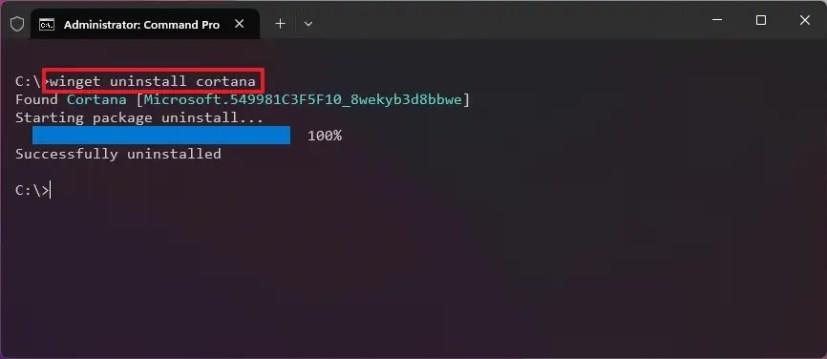
Une fois les étapes terminées, l'assistant numérique sera supprimé de Windows 11.
Installer Cortana sur Windows 11
Si vous changez d'avis ou si la fonctionnalité est manquante pour une raison différente, il est possible de réinstaller Cortana depuis le Microsoft Store ou d'utiliser la commande winget.
Pour installer Cortana sur Windows 11, procédez comme suit :
-
Ouvrez Démarrer .
-
Recherchez PowerShell , cliquez avec le bouton droit sur le premier résultat et cliquez sur l' option Exécuter en tant qu'administrateur .
-
Tapez la commande suivante pour réinstaller Cortana sur Windows 11 et appuyez sur Entrée :
installation de Winget --id 9NFFX4SZZ23L
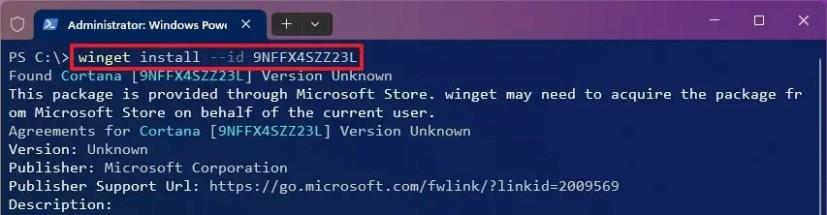
-
Tapez Y et appuyez sur Entrée .
-
Redémarrer le PC.
Une fois les étapes terminées, vous pouvez à nouveau utiliser Cortana sous Windows 11.